
Nếu bạn đang nghĩ đến việc theo dõi các phiên FIFA dài của mình và tìm cách sắp xếp thứ tự trong việc tiêu thụ các gói và Điểm FIFA, EA có một công cụ ẩn trong cài đặt trò chơi cho phép bạn đặt giới hạn để bạn không chơi nữa. dài. Ngoài ra, nếu điều bạn đang tìm kiếm là giảm số lượng trò chơi, bạn cũng có thể đặt giới hạn, chẳng hạn như có thể kiểm soát việc sử dụng FIFA của các thành viên nhỏ nhất trong nhà.
Thời gian chơi là gì?
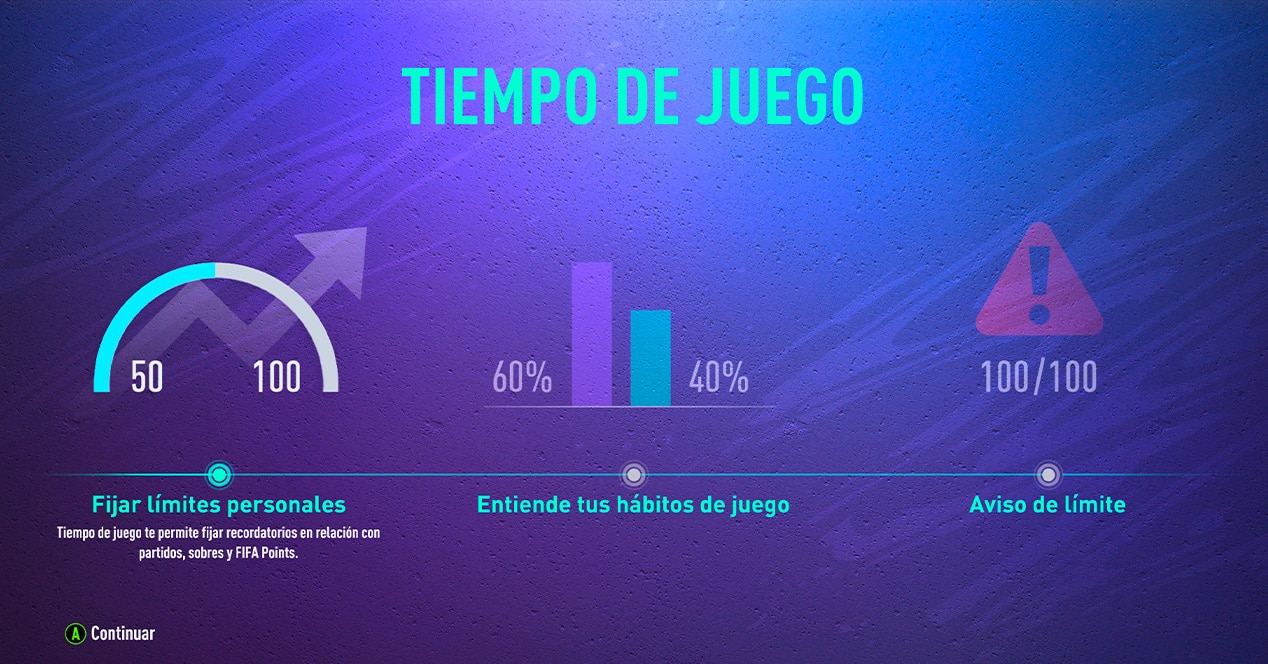
FIFA có một tùy chọn bị tắt theo mặc định chịu trách nhiệm ghi lại tất cả các chuyển động của bạn trong trò chơi. Điều này có nghĩa là chúng tôi sẽ luôn có thể biết các chi tiết rất chính xác về thời gian chúng tôi dành cho trò chơi, có thể có góc nhìn về có bao nhiêu giờ một tuần chúng tôi ném vào trò chơi và chúng tôi tiêu thụ bao nhiêu gói và Điểm FIFA. Các chi tiết có thể thu được như sau:
- Số gói tiêu thụ trong tuần hiện tại
- Lượng phong bì tiêu thụ trung bình hàng tuần
- Điểm FIFA nhận được trong tuần hiện tại
- Điểm FIFA trung bình hàng tuần thu được
- Thời gian chơi FIFA trên console/PC
- Thời gian đầu tư vào Ứng dụng web (Web app)
- Thời gian dành cho Ứng dụng dành cho thiết bị di động
- Thời gian trung bình hàng tuần dành cho trò chơi
- Số trận đã chơi trong tuần này
- Số trận chơi trung bình hàng tuần
Cách kích hoạt thời gian chơi
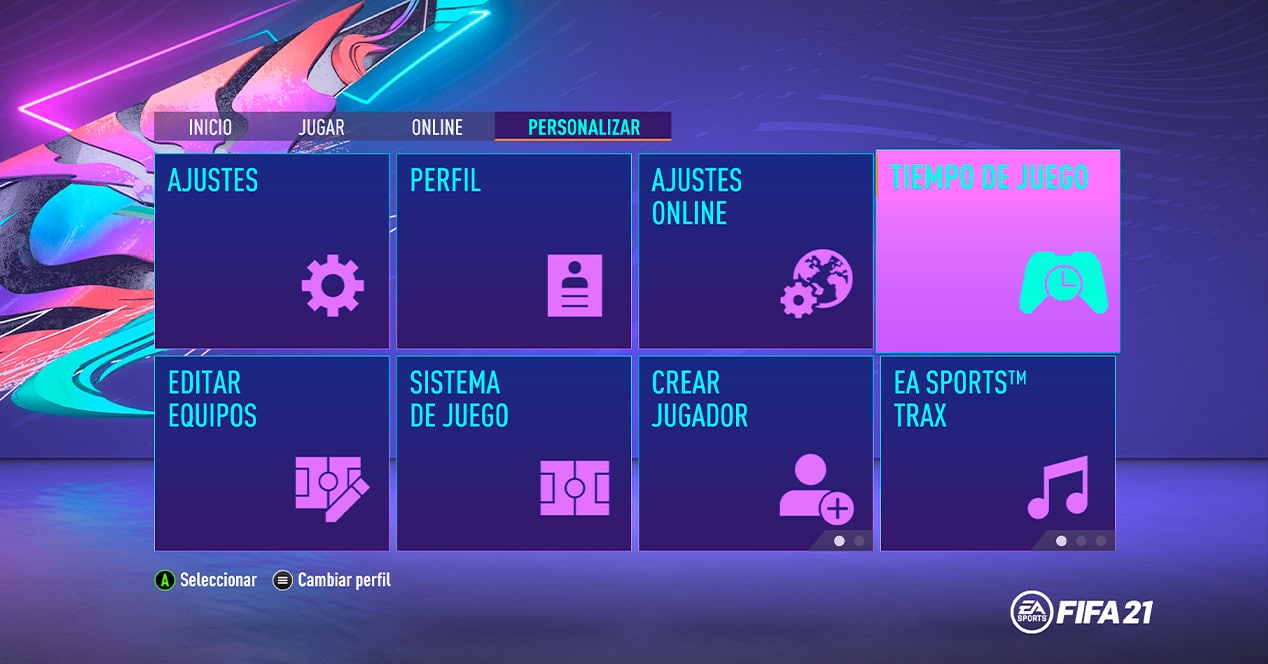
Để kích hoạt chức năng này, bạn sẽ chỉ phải thông qua cấu hình trò chơi. Bạn có thể làm điều đó từ chính trò chơi hoặc bằng cách truy cập cài đặt cấu hình của ứng dụng web Ultimate Team. Tùy chọn này sẽ bị tắt theo mặc định, vì vậy bạn sẽ phải kích hoạt tùy chọn này theo cách thủ công để bắt đầu đếm số phút và trận đấu. Đây là tất cả các khả năng bạn có để kích hoạt chức năng:
Từ trò chơi:
- Bắt đầu FIFA.
- Trong menu chính, chuyển đến tab Tùy chỉnh.
- Vào phần Giờ chơi và hoàn tất quy trình để kích hoạt chức năng.
Từ trò chơi (lựa chọn 2)
- Bắt đầu FIFA
- Trong menu chính, chuyển đến tab Tùy chỉnh
- Vào phần Cài đặt trực tuyến
- Chọn Cài đặt quyền riêng tư
- Kích hoạt tùy chọn Chia sẻ dữ liệu sử dụng
Từ ứng dụng web hoặc ứng dụng dành cho thiết bị di động
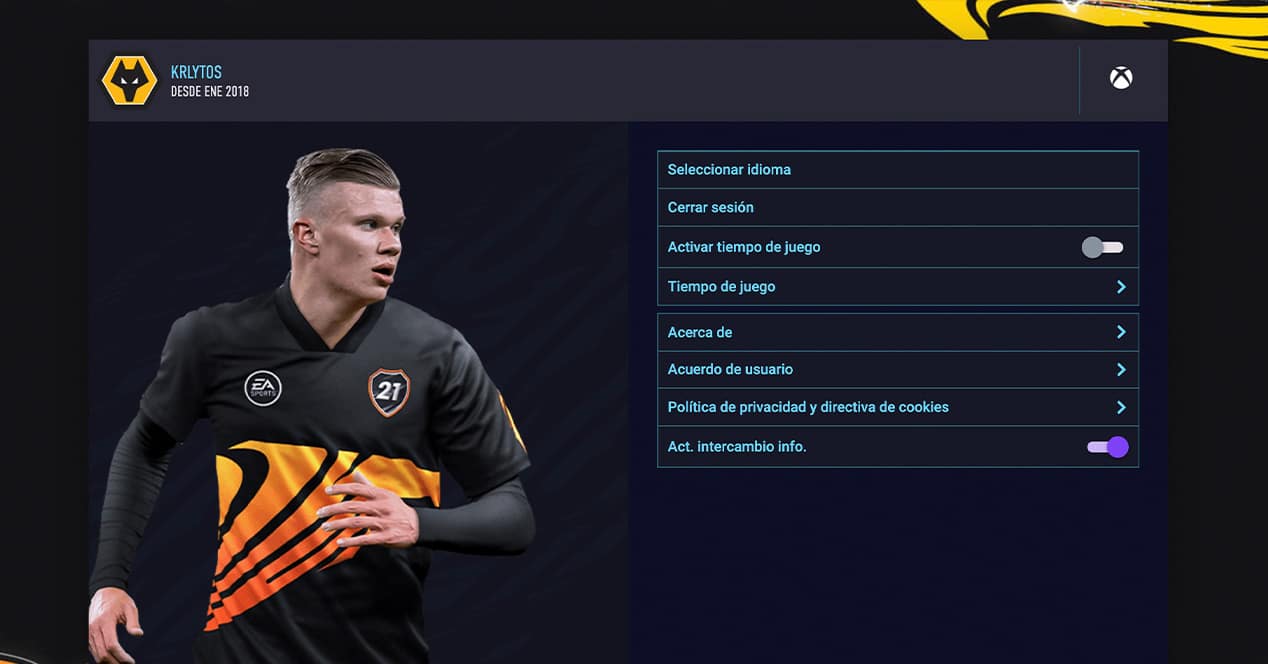
- Bắt đầu ứng dụng
- Vào phần Cấu hình
- Kích hoạt tùy chọn Thời gian chơi
- Nhập tùy chọn Thời gian trò chơi
Cách đặt giới hạn trận đấu hàng tuần trong FIFA
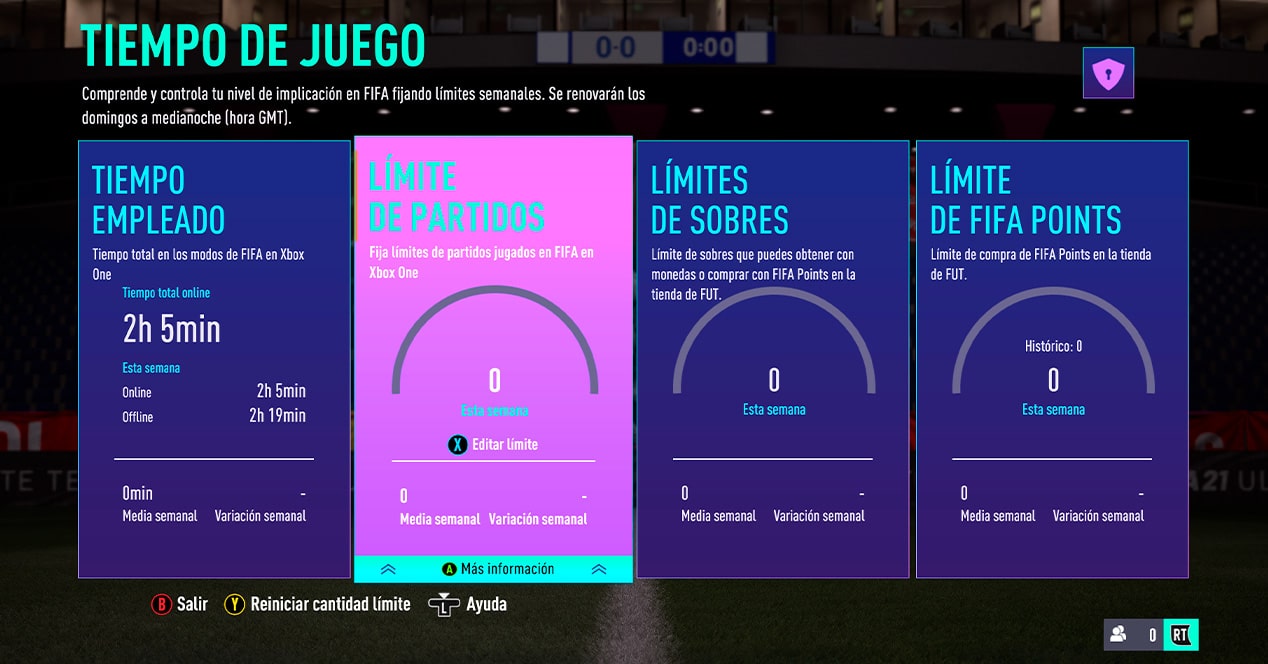
Một trong những tính năng thú vị nhất mà Play Time cung cấp là khả năng thiết lập giới hạn trận đấu hàng tuần trong Fifa. Chức năng này có thể là một lựa chọn rất thú vị cho các bậc cha mẹ muốn đặt giới hạn hàng tuần cho con mình, vì chúng tôi có thể biết chính xác con sẽ chơi bao nhiêu trò chơi mỗi tuần.
Điều quan trọng cần đề cập là điều chỉnh này chỉ có thể được thực hiện từ chính bảng điều khiển hoặc PC trong cài đặt FIFA và nó sẽ không khả dụng từ ứng dụng web hoặc ứng dụng di động. Điều thú vị cần lưu ý là cài đặt hoàn toàn có thể truy cập được từ bảng cài đặt, vì vậy trẻ có thể sửa đổi các giá trị theo ý thích của mình bất cứ lúc nào.
Để xác định giới hạn trận đấu hàng tuần, tất cả những gì bạn phải làm là nhập Thời gian thi đấu từ FIFA và chọn tùy chọn Giới hạn trận đấu. Ở đó, bạn có thể xác định số lượng trò chơi mà hồ sơ đã đăng nhập vào FIFA có thể chơi mỗi tuần. Mặc dù chỉ có thể thay đổi cài đặt này trong trò chơi, nhưng ứng dụng web và ứng dụng đồng hành sẽ vẫn hiển thị các trận đấu còn lại trong bảng điều khiển Thời gian thi đấu.
Cách kiểm soát việc mua gói và điểm FIFA
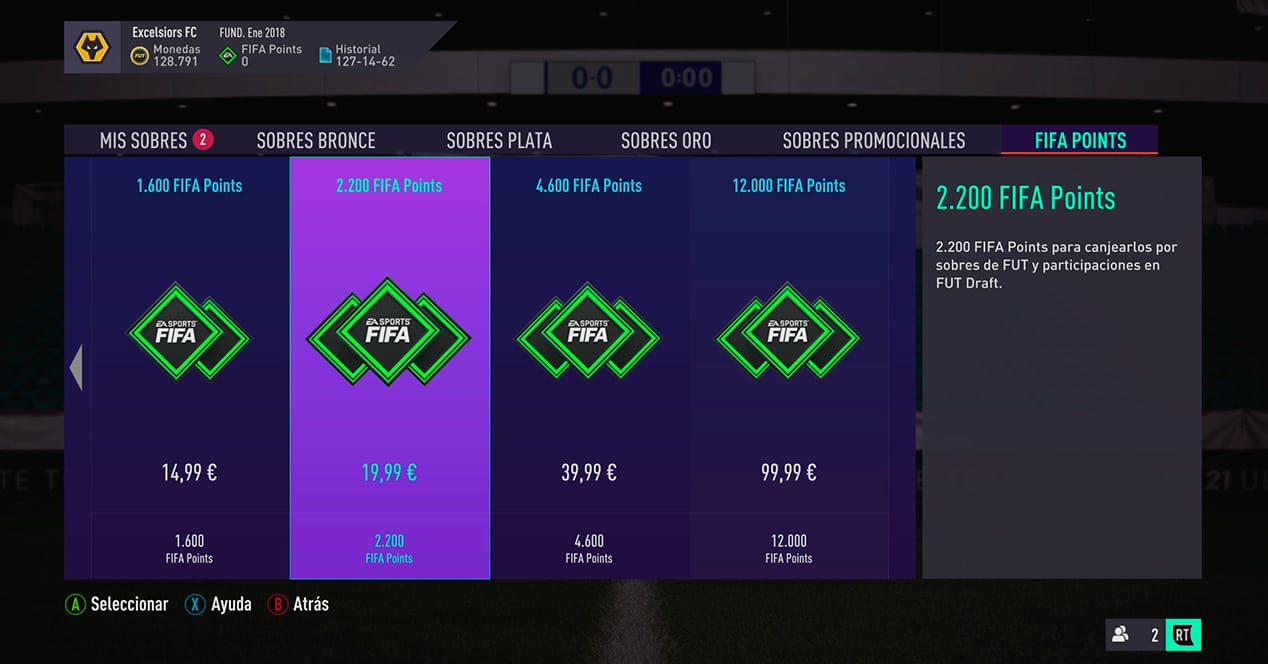
Nhưng nếu có một tùy chọn có thể thực sự khiến bạn quan tâm, thì đó là quyền kiểm soát của giới hạn mua gói và điểm FIFA. EA bị lôi kéo vào một tình huống gây tranh cãi liên quan đến trò chơi gây nghiện. Theo một số báo cáo, cơ chế trò chơi được sử dụng trong Ultimate Team có lợi cho việc tạo ra các hành vi gây nghiện xung quanh trò chơi, đặc biệt là khi mua các gói và Điểm FIFA.
EA luôn bảo vệ rằng các trò chơi của họ không tạo ra bất kỳ loại nghiện nào và các hộp chiến lợi phẩm có trong trò chơi không thể bị coi là gây nghiện. Vì vậy, để cho thấy rằng chính người dùng có cơ hội thiết lập quyền kiểm soát nếu cần, họ đã đưa tùy chọn này vào Giờ chơi.
Giới hạn mua các gói và Điểm FIFA có thể được thay đổi trong ứng dụng web và trong ứng dụng đồng hành, vì vậy bạn sẽ luôn có thể biết mình đã tích lũy được bao nhiêu và bạn có thể đi được bao xa. Để đặt giới hạn mua gói, bạn sẽ chỉ phải làm như sau:
Từ trò chơi:
- Bạn phải vào chế độ Ultimate Team
- Truy cập tab khác (biểu tượng menu cuối cùng)
- Nhập thời gian trò chơi
Từ Ứng dụng web hoặc Ứng dụng đồng hành
- Bạn sẽ chỉ phải truy cập bảng Thời gian trò chơi để kiểm tra hai phần có sẵn. Và từ đó bạn có thể thiết lập các giới hạn mà bạn muốn thực hiện, cho cả gói và Điểm FIFA.
Điều gì xảy ra khi chúng ta đạt đến giới hạn?
Khi người dùng đã đạt đến giới hạn của trận đấu, gói hoặc Điểm FIFA, một thông báo sẽ xuất hiện trên màn hình cảnh báo anh ta và nó sẽ ở đó khi anh ta phải chọn một trong ba tùy chọn:
- Chấp nhận: bạn sẽ quay lại menu trước đó và tôn trọng giới hạn.
- giới hạn xem xét: Nó sẽ đưa bạn đến menu cấu hình giới hạn để sửa đổi chúng hoặc xem lại nơi chúng được định cấu hình.
- bỏ qua 1 giờ: Bằng cách nhấp vào tùy chọn này, giới hạn sẽ bị bỏ qua trong một giờ.
Như bạn có thể thấy, các điều chỉnh giới hạn không nhằm mục đích bảo vệ trẻ vị thành niên, vì bản thân chúng sẽ có thể tránh được sự cố khi đạt đến tổng số trận đấu có thể chơi, gói để mua hoặc Điểm FIFA để đổi. Những biện pháp này có lẽ tìm kiếm một cách thụ động để cho phép người dùng xem xét việc giám sát, xét cho cùng, điều này sẽ đòi hỏi rất nhiều ý chí trong một số trường hợp.
Nếu điều bạn đang tìm kiếm là kiểm soát việc mua các gói và giới hạn trò chơi cho trẻ vị thành niên, thì tốt nhất bạn nên xem xét các tùy chọn quyền riêng tư trên bảng điều khiển của mình để hạn chế quyền truy cập.